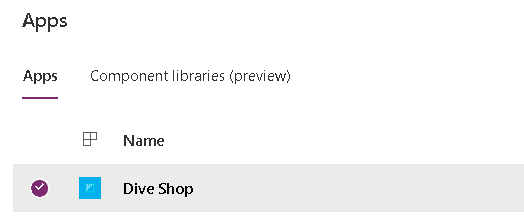التمرين - تخويل التطبيق
في هذا التمرين، تحدّد المستخدمين الذين قمت بتعريفهم فِي مرحلة سابقة لتشغيل تطبيق اللوحة. يمكنك أيضاً تحديد الشخص الذي يمكنه تعديل التطبيق وحتى إعادة مشاركته مع مستخدمين آخرين. بالإضافة إلى ذلك، يمكنك مشاركة التطبيق مع المؤسسة بأكملها إذا تم إنشاء التطبيق ليستخدمه الجميع.
اتبع الخطوات التالية لمشاركة تطبيق اللوحة:
قم بتسجيل الدخول إلى Power Apps.
في الجزء الأيسر، حدّد التطبيقات.
حدّد التطبيق الذي تريد مشاركته عن طريق تحديد أيقونته.
في شريط الأوامر، حدّد مشاركة.
حدد، بالاسم أو الاسم المستعار، المستخدمين أو مجموعات الأمان فِي Microsoft Entra ID الذين تريد مشاركة التطبيق معهم.
في هذه الحالة، تسمح للفنيين بتشغيل التطبيق (لكن دون تعديله أو مشاركته). قم بإدخال الفنيين فِي لوحة المشاركة. يتمكن المستخدمون الموجودون داخل مجموعة الفنيين من العثور على هذا التطبيق عن طريق إعداد عامل تصفية قائمة التطبيقات إلى تطبيقات المؤسسة.
يمكنك مشاركة أحد التطبيقات مع قائمة من الأسماء المستعارة أو الأسماء المألوفة أو مزيج من هذين الاسمين (على سبيل المثال، Amber Rodriguez
amber.rodriguez@contoso.com)، إذا كانت العناصر مفصولة بفواصل منقوطة. إذا كان العديد من الأشخاص لديهم نفس الاسم ولكن لديهم أسماء مستعارة مختلفة، فإنه تتم إضافة الشخص الأول الذي تم العثور عليه إلى القائمة. يظهر تعريف الأدوات إذا كان للاسم أو الاسم المستعار إذن بالفعل أو لا يمكن حله.ملاحظة
لا يمكنك مشاركة أحد التطبيقات مع مجموعة توزيع من داخل مؤسستك أو مع مجموعة من خارجها.
إذا كنت تريد السماح للمستخدمين بتحرير التطبيق ومشاركته، فحدّد خانة الاختيار المالك المشارك.
في واجهة مستخدم المشاركة، لا يمكنك منح إذن المالك المشارك لمجموعة أمان إذا قمت بإنشاء التطبيق من داخل أحد الحلول. ومع ذلك، يمكنك منح إذن المالك المشارك لمجموعة أمان للتطبيقات فِي حل باستخدام Set-PowerAppRoleAssignment cmdlet.
ملاحظة
وبغض النظر عن الأذونات، لا يمكن لشخصين تعديل تطبيق فِي نفس الوقت. إذا فتح أحد الأشخاص التطبيق للتحرير، فيمكن لأشخاص آخرين تشغيله لكن لا يمكنهم تحريره.
إذا كان تطبيقك يتصل ببيانات يحتاج المستخدمون إلى أذونات للوصول إليها، فحدّد أدوار الأمان بحسب الاقتضاء.
على سبيل المثال، قد يتصل تطبيقك بجدول فِي قاعدة بيانات Dataverse. عند مشاركة مثل هذا التطبيق، تطالبك لوحة المشاركة بإدارة الأمان لهذا الجدول.
لمزيد من المعلومات، راجع إدارة أذونات الجدول لـ Dataverse.
إذا كان تطبيقك يستخدم اتصالات بمصادر بيانات أخرى، مثل ملف Excel تمت استضافته على OneDrive for Business، فتأكد من مشاركة مصادر البيانات هذه مع المستخدمين الذين شاركت التطبيق معهم.
لمزيد من المعلومات، راجع مشاركة الموارد التي تستخدمها تطبيقات اللوحة.
إذا كنت تريد مساعدة الأشخاص فِي العثور على تطبيقك، فحدّد مربع الاختيار إرسال دعوة برسالة إلكترونية إلى مستخدمين جدد.
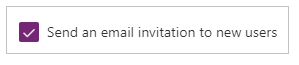
أسفل لوحة المشاركة، حدّد مشاركة.
الآن، يمكن للمستخدمين تشغيل التطبيق باستخدام Power Apps for Mobile على جهاز محمول أو من سوق Microsoft التجاري على Microsoft 365 فِي مستعرض. يمكن لشركاء المالكين تحرير التطبيق ومشاركته فِي Power Apps.
إذا أرسلتَ دعوة عبر الرسالة الإلكترونية، فيمكن للمستخدمين أيضاً تشغيل التطبيق عن طريق تحديد الارتباط فِي رسالة الرسالة الإلكترونية للدعوة:
إذا حدّد المستخدم الارتباط فِي أحد الأجهزة المحمولة، فإنه يتم فتح التطبيق فِي Power Apps for Mobile.
إذا حدّد المستخدم الارتباط على جهاز كمبيوتر سطح المكتب، فإنه يتم فتح التطبيق فِي أحد المستعرضات.
يحصل المالكون المشاركون الذين وصلتهم دعوة على رابط آخر يفتح التطبيق للتحرير فِي Power Apps Studio.
المحتوى الموصى به
لمزيد من المعلومات، راجع المقالات التالية:
التطبيقات التي تستند إلى النموذج
تستخدم التطبيقات التي تستند إلى النموذج الأمان المُستند إلى الدور للمشاركة. يكمن المفهوم الأساسي فِي الأمان المستند إلى الدور فِي أن دور الأمان يضم امتيازات تحدّد مجموعة من الإجراءات التي يمكن للمستخدمين تنفيذها فِي الجداول المدرجة داخل التطبيق. يعني هذا النهج أنه على الرغم من أنه يمكن لشخصين استخدام التطبيق، إلا أن مستخدماً واحداً فقط قد يتمكن من قراءة السجلات التي أنشأها. قد يتمكن المستخدم الآخر من عرض جميع السجلات كما أنه يمتلك حقوق حذفها.
تأكد من تعيين جميع مستخدمي التطبيق إلى واحد أو أكثر من أدوار الأمان المحددة مسبقاً أو المخصصة. وبدلاً من ذلك، يمكنك تعيين أدوار أمان إلى الفِرق. عندما يتم تعيين مستخدم أو فريق لأحد هذه الأدوار، يتم منح الشخص أو أعضاء الفريق مجموعة الامتيازات المقترنة بهذا الدور.
تختلف عملية مشاركة تطبيق يستند إلى النموذج عن مشاركة تطبيق اللوحة. تعتمد مشاركة التطبيقات التي تستند إلى النموذج على كيفية تعيين امتيازات جدول بيانات Microsoft Dataverse للجداول الموجودة فِي التطبيق.
في هذا التمرين، تمنح حق الوصول إلى تطبيقك الجديد الذي يستند إلى النموذج لأي مستخدم لديه دور أمان الوصول إلى تطبيق Dive Shop.
قم بتسجيل الدخول إلى Power Apps.
في الجزء الأيمن، حدّد التطبيقات ثم افتح التطبيق الذي يستند إلى النموذج الذي ترغب فِي تعيين أمان له.
حدّد اسم التطبيق لفتح قائمة التطبيقات المتوفرة.
افتح قائمة مزيد من الخيارات (...) ثم حدّد إدارة الأدوار.
حدّد الأدوار التي تريد منح حق الوصول إليها، ثم حدّد حفظ.
ملاحظة
إذا كان تطبيقك يحتوي على جداول مخصصة لم يتم تعيين امتيازات لها فِي دور الأمان، فستحتاج إلى إكمال هذا الإجراء حتى يتمكن المستخدمون من الوصول إلى تلك السجلات فِي تطبيقك. ومع ذلك، لا يتعين عليك إنشاء دور أمان إذا كانت الأدوار الحالية تمنح الوصول إلى بيانات الجدول فِي تطبيقك.
لمزيد من المعلومات، راجع مشاركة تطبيق يستند إلى النموذج باستخدام Power Apps.